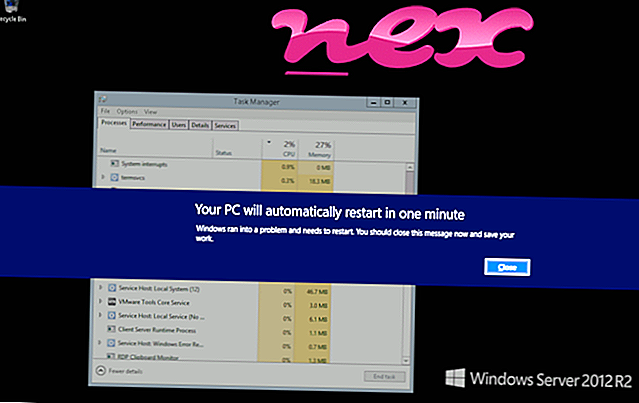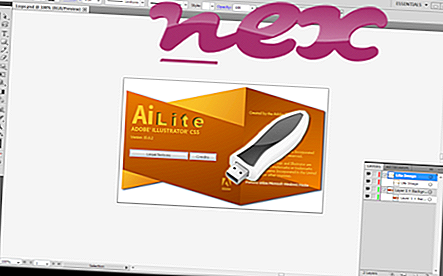لا تحتوي العملية chrome_exe على معلومات صالحة حول الشركة المصنعة لها.
الوصف: Vosteran.exe ليس ضروريًا لنظام التشغيل Windows وغالبًا ما يتسبب في حدوث مشكلات. يوجد Vosteran.exe في مجلد مدرج في متغير بيئة Windows٪ PATH٪ أو أحيانًا في مجلد فرعي لمجلد ملف تعريف المستخدم — عادةً C: \ . حجم الملف على Windows 10/8/7 / XP هو 1،014،272 بايت.
لا يوجد وصف للبرنامج. البرنامج لديه أي إطار واضح. الملف vosteran.exe ليس ملف نظام Windows. Vosteran.exe قادر على التعامل مع البرامج الأخرى. لذلك فإن تصنيف الأمان الفني يمثل 56٪ خطيرًا ، لكن يجب عليك أيضًا مراعاة تعليقات المستخدمين.
هام: يجب عليك التحقق من عملية vosteran.exe على جهاز الكمبيوتر الخاص بك لمعرفة ما إذا كان يمثل تهديدًا. إذا كان chrome_exe قد غيّر محرك بحث المستعرض الخاص بك والصفحة الرئيسية ، فيمكنك استرداد الإعدادات الافتراضية للمتصفح كما يلي:
إعادة ضبط إعدادات المتصفح الافتراضية لبرنامج Internet Explorer ▾- في Internet Explorer ، اضغط على تركيبة المفاتيح Alt + X لفتح قائمة الأدوات .
- انقر فوق خيارات الإنترنت .
- انقر فوق علامة التبويب خيارات متقدمة .
- انقر على زر إعادة الضبط ...
- تمكين خيار حذف الإعدادات الشخصية .
- انسخ chrome: // settings / resetProfileSettings في شريط عنوان متصفح Chrome.
- انقر فوق إعادة تعيين .
- نسخ حول: الدعم في شريط عنوان متصفح فايرفوكس.
- انقر فوق تحديث Firefox .
تم أيضًا عرض البرامج التالية مفيدة لإجراء تحليل أعمق: يقوم مدير مهام الأمان بفحص عملية vosteran النشطة على جهاز الكمبيوتر الخاص بك ويخبرك بوضوح بما تقوم به. تخبرك أداة مكافحة البرامج الضارة B المعروفة في Malwarebytes ما إذا كان vosteran.exe على جهاز الكمبيوتر الخاص بك يعرض إعلانات مزعجة ، مما يؤدي إلى إبطائها. لا يعتبر هذا النوع من برامج الإعلانات غير المرغوب فيها من قِبل بعض برامج مكافحة الفيروسات فيروسًا وبالتالي فهو غير مخصص للتنظيف.
يعد الكمبيوتر النظيف والأنيق من المتطلبات الأساسية لتجنب مشكلة جهاز الكمبيوتر. هذا يعني إجراء مسح بحثًا عن برامج ضارة ، وتنظيف محرك الأقراص الثابتة باستخدام برنامج واحد نظيف و 2 برنامج sfc / scannow ، و 3 برامج إلغاء تثبيت لم تعد بحاجة إليها ، والتحقق من برامج التشغيل التلقائي (باستخدام 4 msconfig) وتمكين Windows '5 Automatic Update. تذكر دائمًا إجراء نسخ احتياطية دورية ، أو على الأقل لتعيين نقاط الاستعادة.
إذا واجهت مشكلة حقيقية ، فحاول أن تتذكر آخر شيء قمت به ، أو آخر شيء قمت بتثبيته قبل ظهور المشكلة لأول مرة. استخدم الأمر 6 resmon لتحديد العمليات التي تسبب مشكلتك. حتى بالنسبة للمشكلات الخطيرة ، بدلاً من إعادة تثبيت Windows ، فمن الأفضل لك إصلاح التثبيت الخاص بك أو ، بالنسبة لنظام التشغيل Windows 8 والإصدارات الأحدث ، تقوم بتنفيذ الأمر 7 DISM.exe / Online / Cleanup-image / Restorehealth. يتيح لك ذلك إصلاح نظام التشغيل دون فقد البيانات.
ipfxpers.exe virustotaluploader2.2.exe mwse.exe vosteran.exe clamsentinel.exe eie11_en-us_wol_win7.exe tuneupdefragservice.exe sysinfocap.exe luckybrowsestarter.exe axshlexhlper.exe dotnetfx35_x86.exe